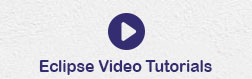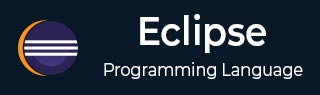
- Eclipse 教程
- Eclipse - 首页
- Eclipse - 概述
- Eclipse - 安装
- Eclipse - 探索窗口
- Eclipse - 探索菜单
- Eclipse - 探索视图
- Eclipse - 透视图
- Eclipse - 工作区
- Eclipse - 创建Java项目
- Eclipse - 创建Java包
- Eclipse - 创建Java类
- Eclipse - 创建Java接口
- Eclipse - 创建XML文件
- Eclipse - Java构建路径
- Eclipse - 运行配置
- Eclipse - 运行程序
- Eclipse - 创建Jar文件
- Eclipse - 关闭项目
- Eclipse - 重新打开项目
- Eclipse - 构建项目
- Eclipse - 调试配置
- Eclipse - 调试程序
- Eclipse - 首选项
- Eclipse - 内容辅助
- Eclipse - 快速修复
- Eclipse - 悬停帮助
- Eclipse - 搜索菜单
- Eclipse - 导航
- Eclipse - 重构
- Eclipse - 添加书签
- Eclipse - 任务管理
- Eclipse - 安装插件
- Eclipse - 代码模板
- Eclipse - 快捷键
- Eclipse - 重启选项
- Eclipse - 提示与技巧
- Eclipse - Web浏览器
- Eclipse 有用资源
- Eclipse - 快速指南
- Eclipse - 有用资源
- Eclipse - 讨论
Eclipse - 快速修复
使用快速修复
当您在 Eclipse 编辑器中输入字符时,它会分析文档内容以查找潜在的错误和警告。Java 编辑器使用 Java 语法检测代码中的错误。当它发现错误或警告时,它会:
- 使用红色波浪线突出显示错误。
- 使用黄色波浪线突出显示警告。
- 在
问题
视图中显示错误和警告。 - 在垂直标尺上添加带有警告符号或错误符号的灯泡。
快速修复对话框提供可能的更正列表。可以通过以下方式调用快速修复对话框:
- 将鼠标指针放在波浪线上。
- 单击灯泡。
- 将光标放在突出显示的文本中,然后从“编辑”菜单中选择“快速修复”,或单击快捷键
Ctrl + 1
。
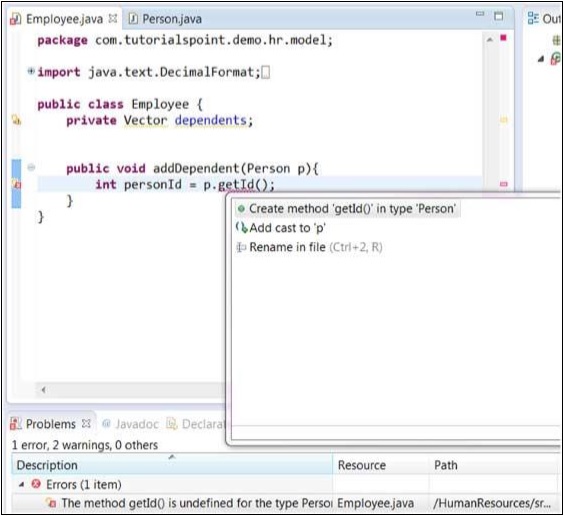
在上图中,getId 被突出显示,因为 Person 类没有名为 getId() 的方法。选择在 'Person' 类型中创建方法 'getId()'
将导致 getId() 方法添加到 Person 类中。
也可以通过右键单击“问题”视图中的错误项并选择“快速修复”菜单项来显示快速修复对话框。
广告